MacOS'ta varsayılan web tarayıcısı olan Safari, hızlı ve güçlüdür. Başka bir avantaj, eklenti okyanuslarıyla genişletilebilir. Bu resmi ve üçüncü taraf eklentilerle web sayfalarındaki reklamları engelleyebilir, çevrimiçi videolar yakalayabilir, ekran görüntüleri alabilir, web ayak izinizi gizleyebilirsiniz ve daha fazlasını yapabilirsiniz. Bu, kişiselleştirilmiş bir kullanıcı deneyiminin önemli bir parçasıdır. Ancak, nasıl istenmeyen Safari eklentilerini kaldırın? Bu kılavuz size aşağıdaki adımları ayrıntılı olarak gösterecektir.
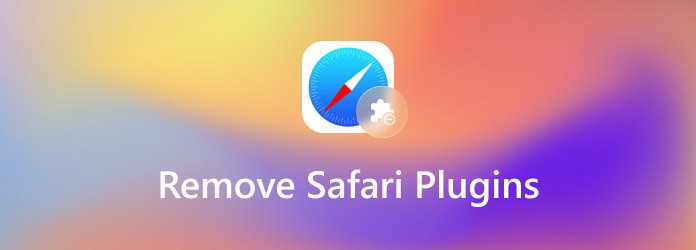
- Bölüm 1: Safari Eklentilerini Toplu Olarak Kaldırın
- Bölüm 2: Safari Eklentilerini Manuel Olarak Kaldırma
- Bölüm 3: Safari Eklentilerinin Kaldırılması hakkında SSS
Bölüm 1: Safari Eklentilerini Toplu Olarak Kaldırın
Öncelikle macOS üzerinde sistem klasörlerine erişmek oldukça zordur. Ayrıca, Safari eklenti klasörlerini sürücünüzden silmek güvenli değildir. Yanlış bir şey yaparsanız, cihazınız çökebilir ve erişilemez hale gelebilir. Neyse ki, Apeaksoft Mac Temizleyici bu sorunu çözmenize yardımcı olabilir.

4,000,000 + Yüklemeler
Tüm Safari eklentilerini saniyeler içinde tarayın.
Safari eklentilerini toplu olarak önizleyin ve silin.
Dosyalarınızı ve verilerinizi kesintiye uğratmaz.
macOS 11, 10.15, 10.14, 10.13, 10.12 vb. ile uyumludur.
Toplu Olarak Safari Eklentileri Nasıl Kaldırılır
1. AdımTarama eklentisi yöneticisi
Bilgisayarınıza en iyi eklenti yöneticisini yükleyin. Safari eklentilerini temizlemek istediğinizde başlatın. Şimdi, ekranda üç seçenek görebilirsiniz. Seç Araç Seti ve sonra seçin kaldırma. Hazır olduğunuzda, üzerine tıklayın. taramak macOS'unuzdan Safari eklentilerini aramaya başlamak için düğmesine basın.

2. AdımSafari eklentilerini sil
Eklenti taraması yapıldığında bunları listede görüntüleyebilirsiniz. İstenmeyen eklentileri kontrol edin ve Temiz Bilgisayarınızdan silmek için sağ alt köşedeki düğmesine basın. Safari'nizi bitirmesini ve yeniden başlatmasını bekleyin. Tarayıcının netleştiğini ve hızlı çalıştığını göreceksiniz.

Bölüm 2: Safari Eklentilerini Manuel Olarak Kaldırma
Elbette, bazı teknik becerileriniz varsa Safari eklentilerini manuel olarak kaldırabilirsiniz. Ortalama insanlar ve yeni başlayanlar için, cihazınıza risk getirebileceği için bunu kendi başınıza yapmanızı önermiyoruz.
1. AdımSafari tarayıcınızı şuradan açın: Uygulamalar klasör veya dock. şuraya git Safari menü ve seçim Tercihler.
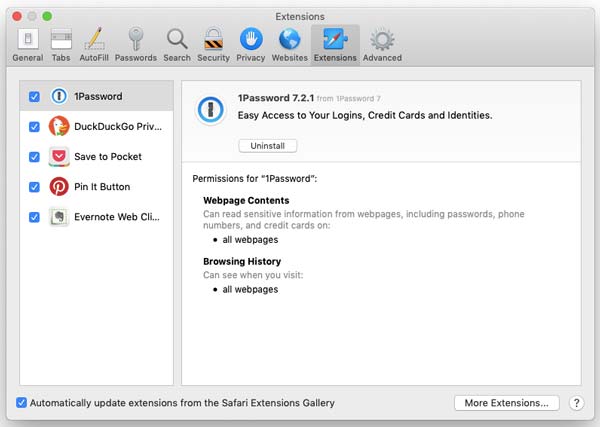
2. AdımŞuna geçin uzantıları açılır iletişim kutusundaki sekmesine tıkladığınızda tarayıcınıza yüklenmiş olan tüm eklentileri göreceksiniz.
3. Adımİstenmeyen bir eklentiyi tıklayıp vurgulayın ve kaldırma düğmesine basın.
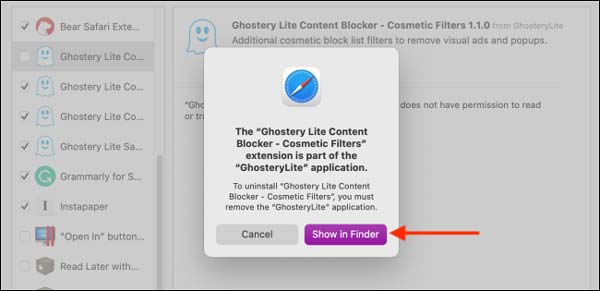
4. AdımŞimdi, size bir açılır mesaj sunulacak. öğesini seçtiğinizden emin olun. Finder Göster buton. Ardından eklentiyi seçin ve klavyenizdeki Sil tuşuna basın veya çöp kutusuna sürükleyin.
5. Adımİstendiğinde, kullanıcı adınızı ve şifrenizi girin ve tıklayın. OK onaylamak için. Şimdiye kadar Safari eklentisi tamamen silinecek. Tamamlandığında, bildirim mesajını alacaksınız. İstenmeyen eklentilerin her birini Safari'den kaldırmak için son üç adımı tekrarlayabilirsiniz.
Bölüm 3: Safari Eklentilerinin Kaldırılması hakkında SSS
Safari eklentilerini nasıl bulurum?
Safari eklentilerinizi görüntülemenin birkaç yolu vardır:
Safari'de Yardım menüsünü tıklayın ve Yüklü Eklentiler'i seçin. Ardından, şu anda macOS'unuzda bulunan tüm Safari eklentilerini kapsayan bir liste göreceksiniz. Aç Tercihler Safari menüsünden iletişim kutusuna gidin ve uzantıları sekme. Artık eklentilerinizi görüntüleyebilir ve yönetebilirsiniz.
Finder uygulamanızda /Library/Internet Plug-Ins/ klasörüne gidin, eklentilerin klasörlerini ve dosyalarını sürücünüzde bulacaksınız.
Bir eklentiyi doğrudan macOS'tan silebilir miyim?
Evet, Finder uygulamasındaki Safari eklentileri klasörüne gidebilir ve istenmeyenleri doğrudan silebilirsiniz. Ancak, güvenlik sorunları nedeniyle bu yol önerilmez.
Safari eklentilerini neden kaldıramıyorum?
Bir Safari eklentisini kaldıramamanızın nedenleri iki yönü içerir, eklenti kalıcıdır veya iş akışınız yanlıştır. Kalıcı eklentiler için Safari'nizden çıkabilir ve eklenti klasörüne erişerek bunları silebilirsiniz. Bunu kolayca yapmak için profesyonel bir eklenti yöneticisi programı da kullanabilirsiniz.
Sonuç
Artık istenmeyen Safari eklentilerini bilgisayarınızdan nasıl kaldıracağınızı anlamalısınız. Eklentiler küçük uygulamalardır ve zaman geçtikçe Safari'nizi yavaşlatabilirler. Onlardan kurtulmanın en iyi yolu, onları sabit sürücünüzden tamamen silmektir. Örneğin Apeaksoft Mac Cleaner, makinenizdeki tüm eklentileri bulmanıza ve belirli olanları toplu olarak silmenize yardımcı olur. Bu konuyla ilgili başka sorularınız varsa, lütfen bu gönderinin altına bir mesaj bırakın.








